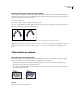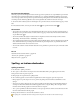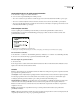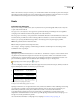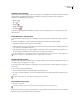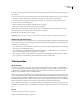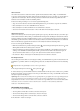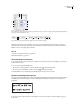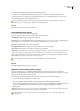Operation Manual
ILLUSTRATOR CS3
Handboek
294
2 Kies Kapitalen of Kleinkapitalen in het menu van het deelvenster Teken.
Als u de grootte voor nagemaakte kleinkapitalen wilt opgeven, kiest u Bestand > Documentinstellingen en kiest u
vervolgens Tekst in het pop-upmenu boven aan het dialoogvenster. Typ voor de kleinkapitalen een percentage van de
oorspronkelijke fontgrootte. (De standaardwaarde is 70%.)
Als u het hoofdlettergebruik van tekst wilt wijzigen in hoofdletters, kleine letters, beginhoofdletters van woorden of
hoofdletters als in een zin, gebruikt u de opdracht Tekst > Hoofd-kleine letter.
Zie ook
“Overzicht van het deelvenster Teken” op pagina 292
Het hoofdlettergebruik wijzigen
1 Selecteer de tekens of tekstobjecten die u wilt wijzigen.
2 Kies een van de volgende opties in het submenu Tekst > Hoofd-kleine letter:
HOOFDLETTERS Hiermee wijzigt u alle tekens in hoofdletters.
Opmerking: Met de opdracht HOOFDLETTERS worden handmatige ligaturen weer normale tekst. Bij een handmatig ligatuur
aan het begin van een woord geldt dit ook voor de opdrachten Alles Beginhoofdletter en Als in een zin.
kleine letters Hiermee wijzigt u alle tekens in kleine letters.
Alles Beginhoofdletter Hiermee wijzigt u de eerste letter van elk woord in een hoofdletter.
Als in een zin Hiermee wijzigt u de eerste letter van elke zin in een hoofdletter.
Opmerking: Bij de opdracht Als in een zin wordt ervan uitgegaan dat de punt (.), het uitroepteken (!) en het vraagteken (?) het
einde van zinnen aangeven. Door het toepassen van de opdracht Als in een zin kunnen er onverwachte wijzigingen in het
hoofdlettergebruik optreden als deze tekens op een andere manier zijn gebruikt, zoals in afkortingen, bestandsnamen of URL's.
Daarnaast kunnen eigennamen in kleine letters worden weergegeven.
Als u een OpenType-font gebruikt, kunt u met de opmaak Kapitalen een elegantere tekst maken.
Zie ook
“Kapitalen en kleinkapitalen toepassen” op pagina 293
Gekrulde of rechte aanhalingstekens opgeven
Typografische aanhalingstekens, vaak gekrulde aanhalingstekens genoemd, sluiten aan op de curven van het font.
Typografische aanhalingstekens worden traditioneel voor citaten en als apostrof gebruikt. Rechte aanhalingstekens worden
traditioneel als afkorting van feet en inches gebruikt.
1 Kies Bestand > Documentinstellingen en kies Tekst in het pop-upmenu boven aan het dialoogvenster.
2 Voer een van de volgende handelingen uit en klik op OK:
• Als u rechte aanhalingstekens wilt gebruiken, schakelt u Typografische aanhalingstekens gebruiken uit.
• Als u typografische aanhalingstekens wilt gebruiken, selecteert u Typografische aanhalingstekens gebruiken. Kies de taal
waarvoor u de aanhalingstekens wilt gebruiken en kies opties voor Dubbele aanhalingstekens en Enkele
aanhalingstekens.
Opmerking: U kunt opties voor meerdere talen instellen. Deze aanhalingstekens worden toegepast op tekst die is gebaseerd op
de taal die u toewijst met het deelvenster Teken of de voorkeur Standaardtaal.
U kunt de opdracht Leestekens vervangen gebruiken om rechte aanhalingstekens te vervangen door typografische
aanhalingstekens.